Come utilizzare il file hosts del computer per bloccare tonnellate di malware, porno e altri tipi di siti web

Sia che tu abbia dato un computer a tuo figlio o semplicemente vuoi tenere le cose pulite È utile la tua macchina, che blocca i siti che servono malware, porno, social network e gioco d'azzardo in massa. E anche se ci sono molti software di terze parti disponibili per il lavoro, il file hosts è un'opzione integrata per tutti i principali sistemi operativi.
CORRELATO: Come modificare il file degli host su Windows, Mac o Linux
Il file hosts è un semplice documento di testo controllato dal tuo computer ogni volta che ti connetti a un nome di dominio, il che significa che puoi usarlo per reindirizzare le richieste ai siti che preferiresti non potessero accedere al tuo computer. Ti abbiamo mostrato come modificare il tuo file hosts su Windows, macOS o Linux; Ecco come utilizzare tale potere per bloccare intere categorie di siti Web su qualsiasi macchina utilizzando un elenco ben curato trovato su Github.
Come bloccare un singolo sito Web
Diciamo che vuoi bloccare un singolo sito, come Facebook. Fare questo è relativamente semplice. Innanzitutto, apri il file hosts, quindi aggiungi questa singola riga alla fine del documento:
0.0.0.0 www.facebook.com
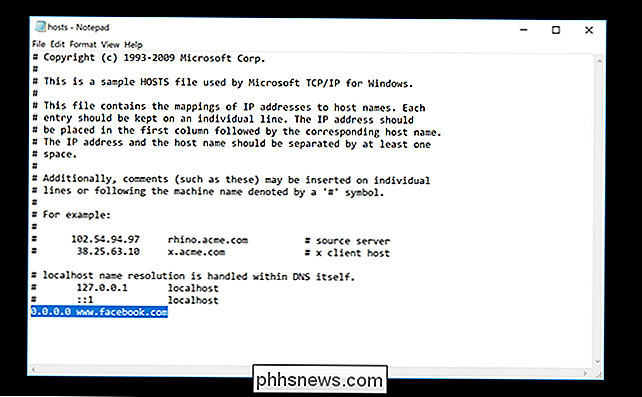
Salva il documento e non sarai più in grado di accedere a Facebook in nessun browser . (Se puoi, prova a svuotare la cache DNS o a riavviare il computer.)
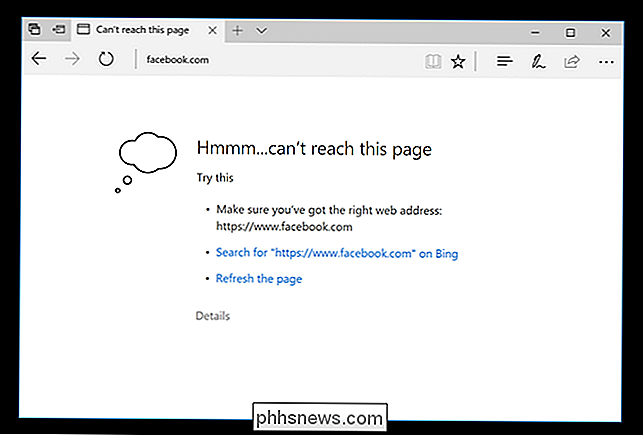
Allora, perché funziona? Il testo che abbiamo aggiunto,0.0.0.0 www.facebook.com, è due cose: un indirizzo IP seguito da un URL. Aggiungendo queste due cose in ordine, stiamo dicendo al computer di indirizzare tutte le richieste di facebook.com all'indirizzo IP 0.0.0.0, che non è un indirizzo instradabile. Il risultato: il sito non riesce a caricare.
Questo è il principio di base. Ora zuppa questo approccio e blocca tutto.
... Tutto .
Blocca malware, porno e siti di giochi d'azzardo En Masse
Se vuoi bloccare intere categorie di siti web: malware, per esempio, o porno, devi prima rintracciare ogni singolo URL associato a tali attività. Fortunatamente, il repository dei file host unificati su Github ha fatto questo lavoro per te. Una lista curata che combina gli sforzi di molte altre comunità, questa pagina offre file host per bloccare diverse combinazioni di categorie.
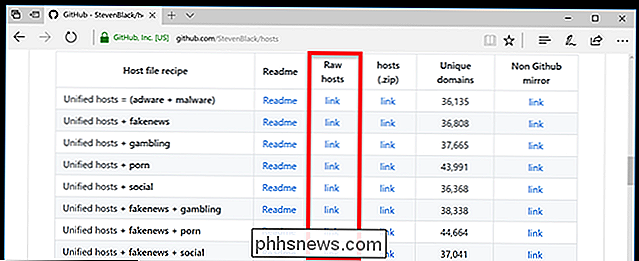
Tutti i file bloccano adware e malware, ma molti bloccano altre cose come il porno, il gioco d'azzardo, le notizie false e anche i social network. Trova la combinazione di elementi che desideri bloccare, quindi fai clic sul link al file hosts raw.
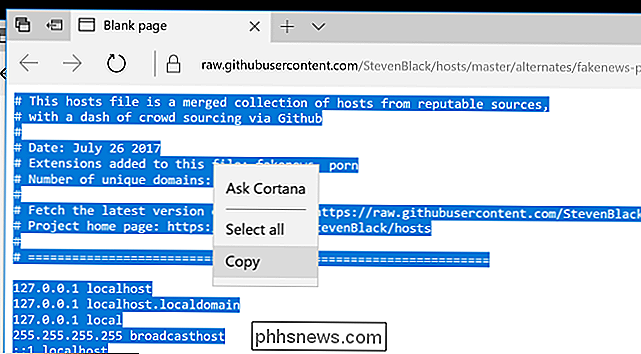
Seleziona tutto il testo, copialo e incollalo nel tuo file hosts. Il tuo computer ora bloccherà tutte queste cose.
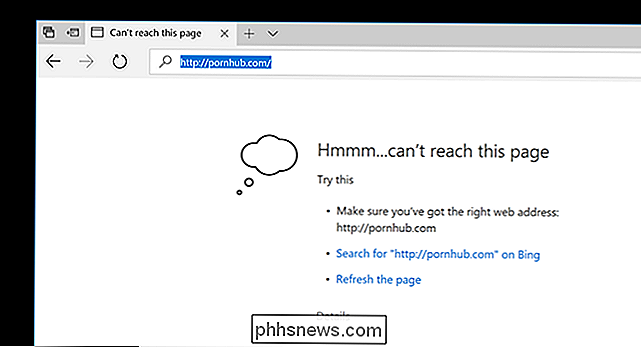
Esatto: niente più porno. Niente gioco d'azzardo. Immagino che dovrai solo lavorare un po '.

Come ruotare i video su iPhone
Tutti noi conosciamo questa sensazione: registrate un video sul vostro iPhone in modalità verticale, quindi provate a guardarlo in orizzontale e tutto è di lato. Fortunatamente, puoi correggere la rotazione di un video in pochi semplici passaggi. Opzione 1: usa iMovie IMovie di Apple ha questa capacità integrata ed è gratuita per tutti gli iPhone acquistati dopo il 1 ° settembre 2013.

Come installare Windows 10 sul PC
Ci sono diversi modi per installare Windows 10 sul PC, indipendentemente dal fatto che si stia aggiornando da Windows 7 o 8, installando da zero un nuovo sistema operativo , o reinstallare una nuova versione di Windows 10. Ci sono ancora modi per ottenere una licenza di aggiornamento gratuita per Windows 10.



